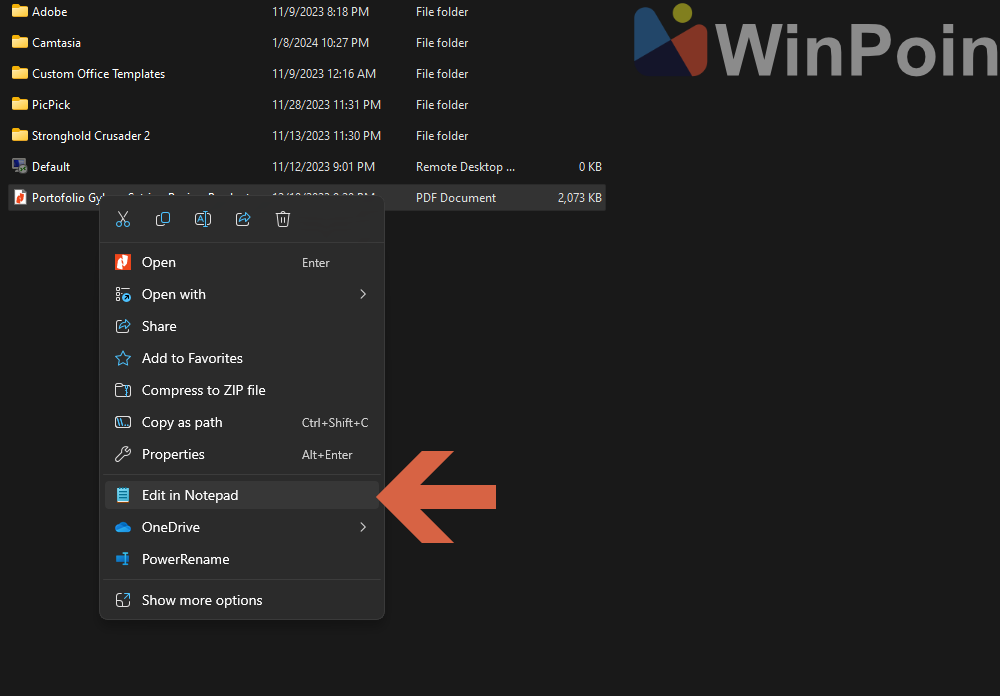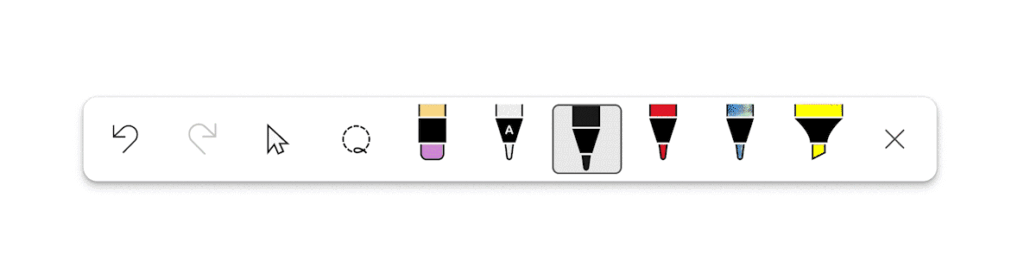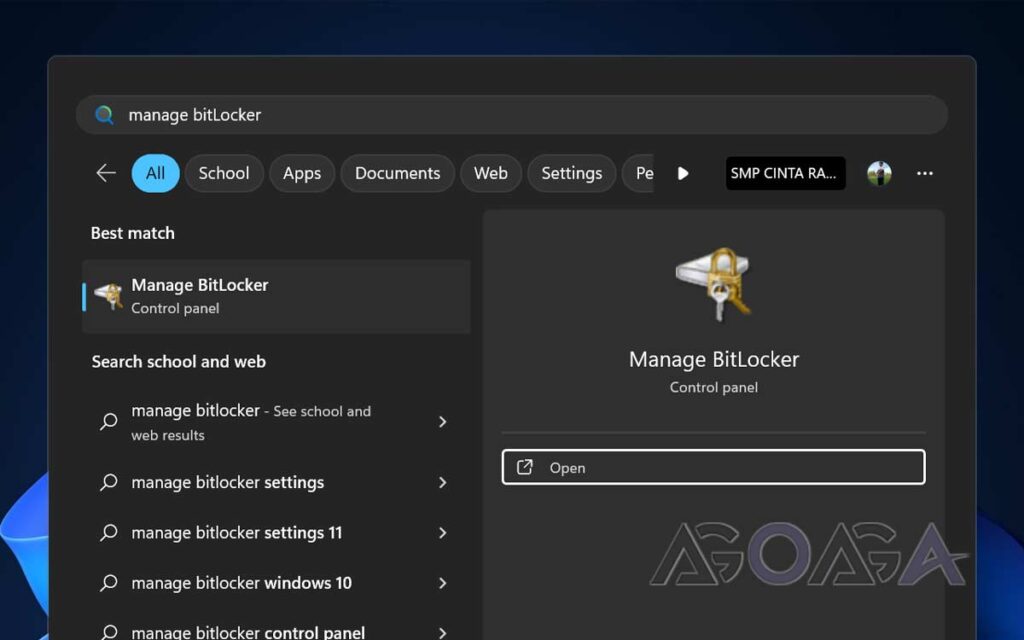Di Windows 11 23H2, setelah kami memperbarui versi Notepad 11.2311.33.0Notepad secara otomatis menjadi bagian dari menu konteks dengan opsi Edit di Notepad muncul di sana.

Faktanya, ini bukanlah suatu masalah, dan memang merupakan suatu masalah fungsi merupakan hal baru yang diperkenalkan oleh Microsoft, namun tentunya tidak semua orang menyukai hal ini, apalagi jika kita suka menggunakan aplikasi note alternatif selain Notepad, karena pilihan di menu konteks ini akan menambah item lebih banyak, sehingga tidak akan terlihat minim dari sebelumnya. .
Baca Juga: Cara mudah memperbarui browser web Anda secara paksa
Jadi bisakah itu dihapus dan dihilangkan? Jawabannya tentu saja iya, berikut WinPoin rangkum langkah singkat menghapus Edit di Notepad di menu konteks Windows 11.
langkah pertama. Pertama, unduh file arsip berikut.
Langkah 2. Kemudian ekstrak file tersebut, di dalamnya Anda akan menemukan tiga file berbeda yang berisi:

- Membatalkan pengeditan di Notepad – dimungkinkan untuk membatalkan langkah ini dan menampilkan opsi Edit di Notepad lagi.
- Pengguna Saat Ini – Hapus edit dari Notepad – opsi untuk menghapus Edit di Notepad akun pengguna yang saat ini sedang digunakan.
- Semua pengguna – Hapus edit dari Notepad – opsi untuk menghapus Edit di Notepad akun pengguna yang ditemukan di Windows 11.
Langkah 3 Kemudian, untuk menghapus opsi Edit di Notepad, buka dan gabungkan salah satu dari dua opsi di atas (Pengguna Saat Ini / Semua).

Klik Ya dan mulai ulang Windows 11, opsi Edit di Notepad akan otomatis hilang dari menu konteks.

Bagi Anda yang belum tahu, langkah ini sebenarnya adalah mengedit dan menambahkan kunci HKEY_CURRENT_USER\Software\Microsoft\Windows\CurrentVersion\Shell Extensions (pengguna saat ini) atau HKEY_LOCAL_MACHINE\SOFTWARE\Microsoft\Windows\CurrentVersion\Shell Extensions (semua pengguna) berdasarkan nama terkunci, lalu kita menambahkan String baru dengan nama di kunci yang Diblokir {CA6CC9F1-867A-481E-951E-A28C5E4F01EA}.

Untuk mengembalikan opsi Edit di Notepad secara sederhana menyatu file saja Membatalkan pengeditan di Notepad atau hapus kunci yang diblokir yang dibuat di Editor Registri lalu mengulang kembali Masuk kembali ke sistem / logout akun yang Anda gunakan, maka otomatis opsi tersebut akan muncul kembali.
Jadi silakan dicoba guys dan apakah kalian suka dengan opsi Edit di Notepad atau lebih memilih menghapusnya? Komen dibawah ya kawan.
Tautan: WinAero